အကြံပြုချက်များတွင် အသုံးပြုသူလက်စွဲများ
အထူးသဖြင့် စတင်သူများ သို့မဟုတ် အတွေ့အကြုံနည်းသော အသုံးပြုသူများသည် မူရင်း Tips အက်ပ်တွင် တရားဝင် အသုံးပြုသူလမ်းညွှန်များ ရှိနေခြင်းကို သဘောကျပါလိမ့်မည်။ သင့် iPhone ပေါ်တွင်သာ run ပါ။ အကြံပြုချက်များ (ဥပမာ Spotlight ရှာဖွေမှုမှတစ်ဆင့်) နှင့် အောက်ဘက်သို့ ဦးတည်ပါ။ အပိုင်းကို ဤနေရာတွင် ရှာနိုင်သည်။ အသုံးပြုသူလက်စွဲများ ၎င်းတွင် သင့်စက်ပစ္စည်းအားလုံးအတွက် လက်စွဲစာအုပ်များ။
ခေါ်ဆိုမှုများအတွင်း အသံဖြင့် သီးခြားခွဲထားခြင်း
iOS 16.4 နှင့်အထက်ရှိသော iPhone များတွင် သင်အသုံးပြုနိုင်သည့် ကောင်းမွန်သောအင်္ဂါရပ်မှာ ဂန္ထဝင်အသံခေါ်ဆိုမှုတစ်ခုအတွင်း အသံသီးသန့်ဖြစ်သည်။ ဤလုပ်ဆောင်ချက်ကြောင့် ပတ်ဝန်းကျင်ရှိ မလိုလားအပ်သော ဆူညံသံများကို ထိရောက်စွာ စစ်ထုတ်နိုင်မည်ဖြစ်သည်။ ခေါ်ဆိုသောအခါတွင်သာ ဖွင့်ပါ။ ထိန်းချုပ်ရေးစင်တာမိုက်ခရိုဖုန်း ရွေးချယ်စရာများကို နှိပ်ပြီး ရွေးချယ်ပါ။ အသံအထီးကျန်.
စာအုပ်များတွင် စာမျက်နှာလှည့်သည့် ကာတွန်းကို အသက်သွင်းခြင်း။
မူရင်းစာအုပ်များတွင် e-books များကိုလှန်ကြည့်သည့်အခါ စတိုင်ကျသော စာမျက်နှာလှည့်သည့် ကာတွန်းကို လွတ်သွားပါသလား။ သင့်အတွက် သတင်းကောင်းရှိပါတယ် - iOS 16.4 မှာ ပြန်ပေါ်လာပါပြီ။ စခရင်အောက်ခြေရှိ အလိုရှိသောစာအုပ်၏ ညာဘက်အောက်ထောင့်ရှိ အိုင်ကွန်ကို နှိပ်ပြီး ဖွင့်ပါ။ အပြင်အဆင်များနှင့် ဆက်တင်များ. မီနူးတွင်၊ လည်ပတ်မှုအိုင်ကွန်ကိုနှိပ်ပြီး ရွေးချယ်ပါ။ အလှည့်.
ဘီတာ စမ်းသပ်ခြင်းကို လွယ်ကူမြန်ဆန်သည်။
အကယ်၍ သင်သည် Apple မှ လည်ပတ်မှုစနစ်အသစ်များ၏ beta ဗားရှင်းများကို စမ်းကြည့်လိုသော စမ်းသပ်သူများတွင် ပါဝင်နေပါက၊ သင်သည် ယခု beta စမ်းသပ်ခြင်းတွင် လွယ်ကူလျင်မြန်စွာ ပါဝင်နိုင်သည့်အတွက် ကျေနပ်မိမည်မှာ သေချာပါသည်။ ဆက်တင်များ သင့် iPhone ပေါ်တွင် ပြေးလိုက်ရုံပါပဲ။ ဆက်တင်များ -> အထွေထွေ -> ဆော့ဖ်ဝဲအပ်ဒိတ် -> ဘီတာ အပ်ဒိတ်များ.
Wi-Fi စကားဝှက်များကို ကြည့်ပါ။
သင့် iPhone တွင် ယခင်က ချိတ်ဆက်ထားသည့် Wi-Fi ကွန်ရက်များအနက်မှ စကားဝှက်ကို ရှာဖွေရန် လိုအပ်ပါသလား။ iOS 16.4 တွင်၊ ၎င်းသည် ကိတ်မုန့်တစ်ခုဖြစ်သည်။ ပြေးပါ။ ဆက်တင်များ -> Wi-Fi. လိုချင်သောကွန်ရက်ကိုရှာပြီး ၎င်း၏အမည်၏ညာဘက်တွင် နှိပ်ပါ။ ⓘ . စကားဝှက်ဖြင့် လိုင်းပေါ်တွင် ကလစ်နှိပ်ပါ၊ သင်၏အထောက်အထားကို အတည်ပြုပါ၊ ထို့နောက် စကားဝှက်ကို ကြည့်ရှုနိုင် သို့မဟုတ် ကူးယူနိုင်ပါသည်။
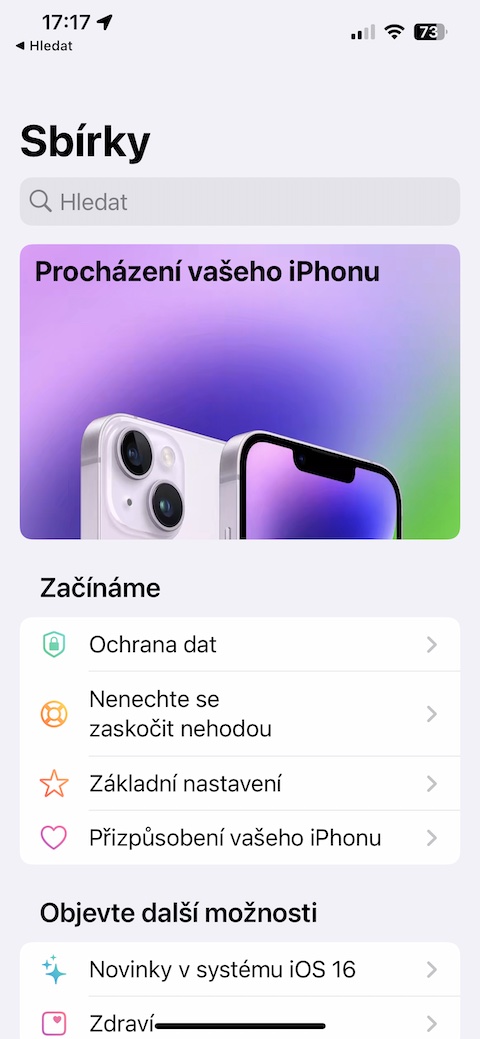

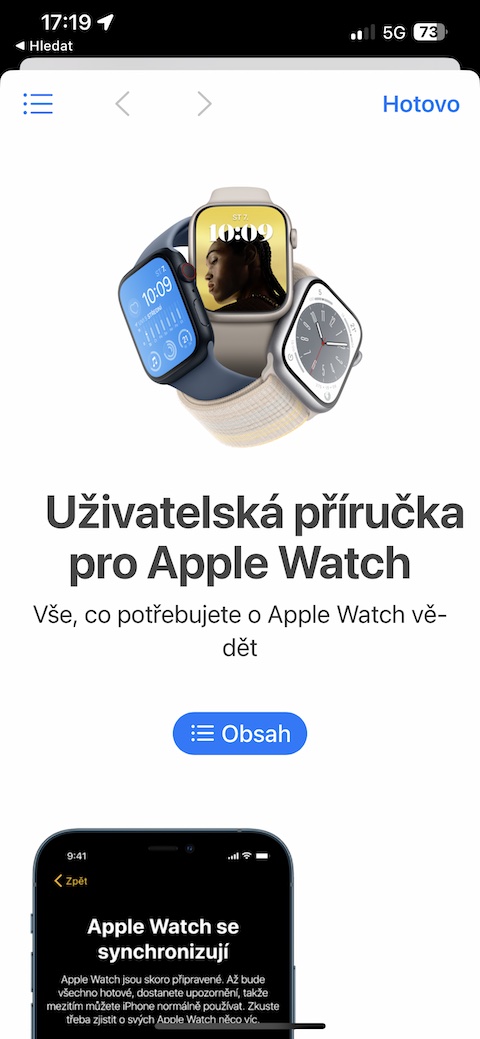
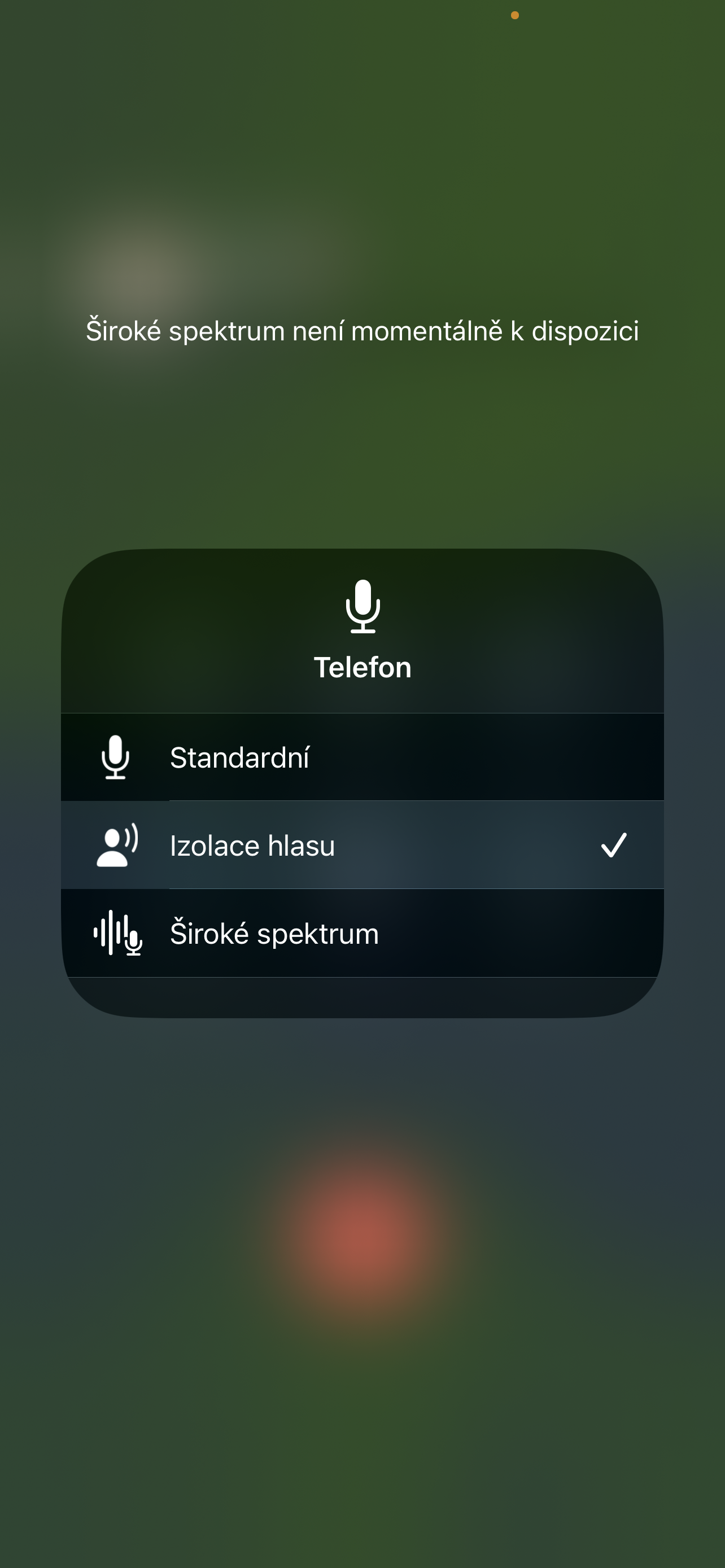
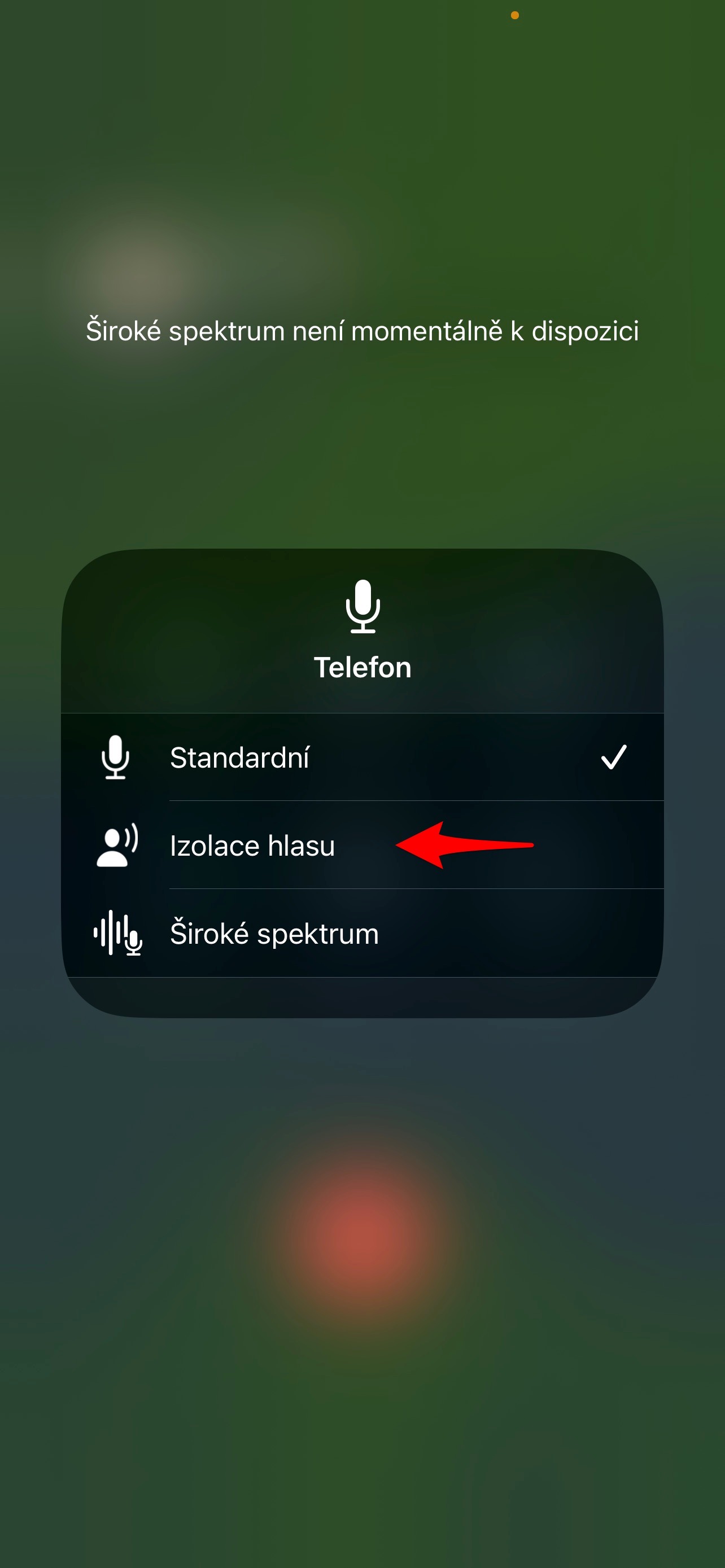
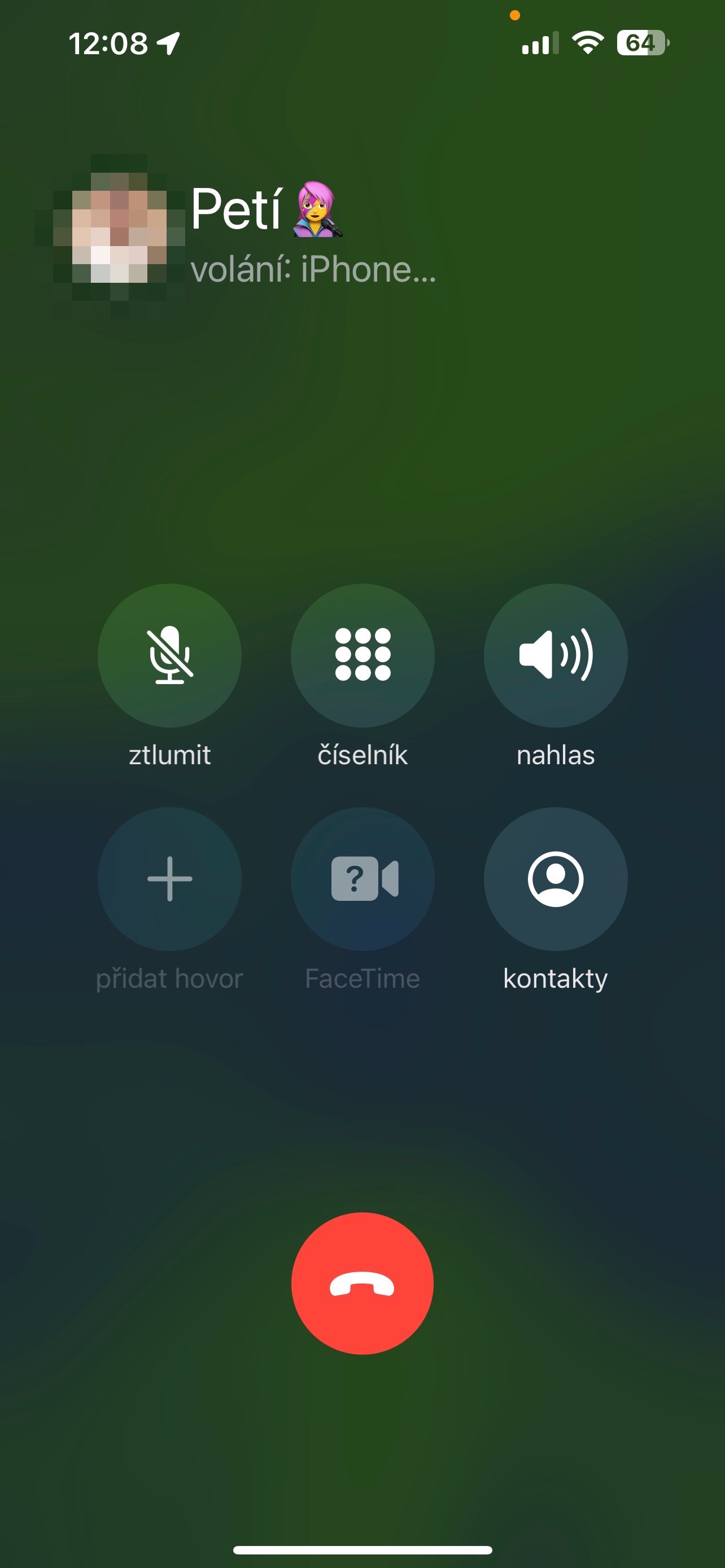
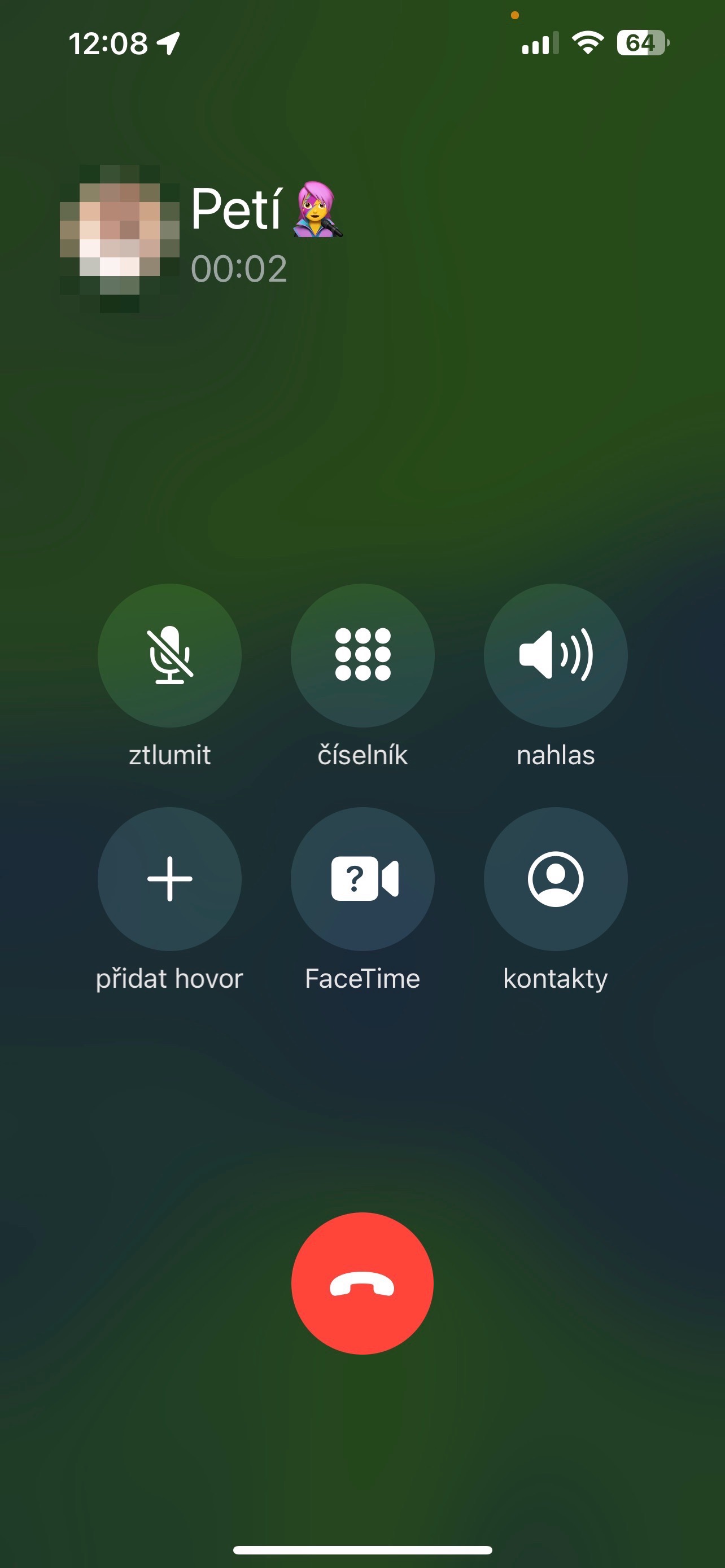
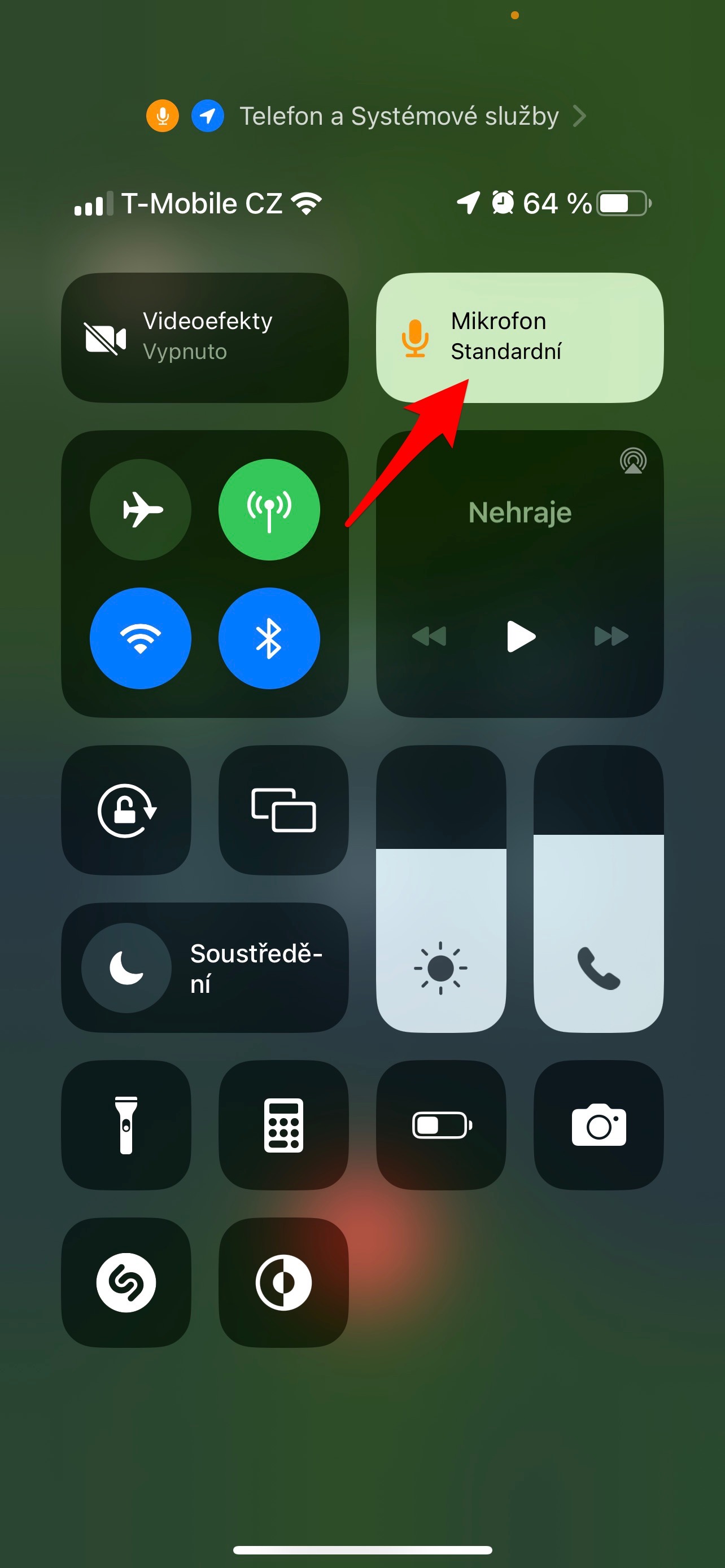
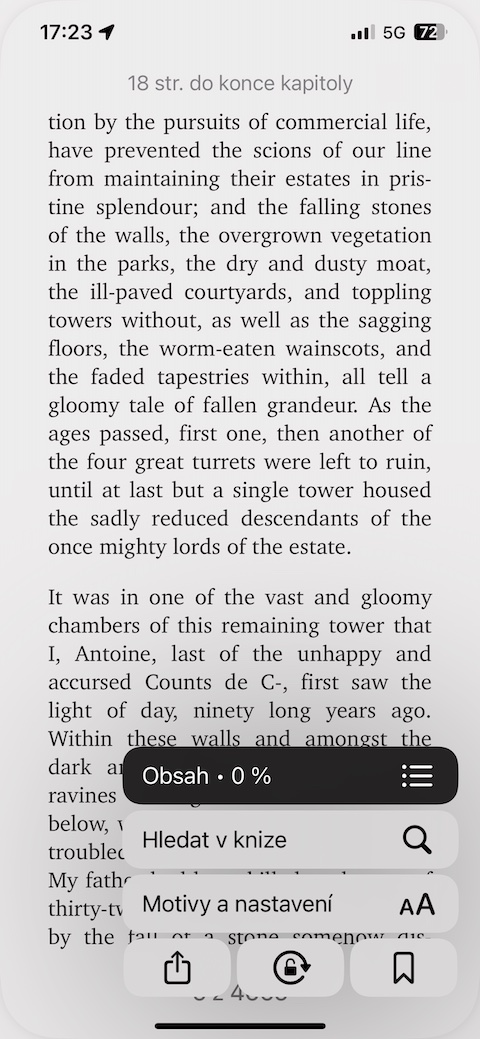
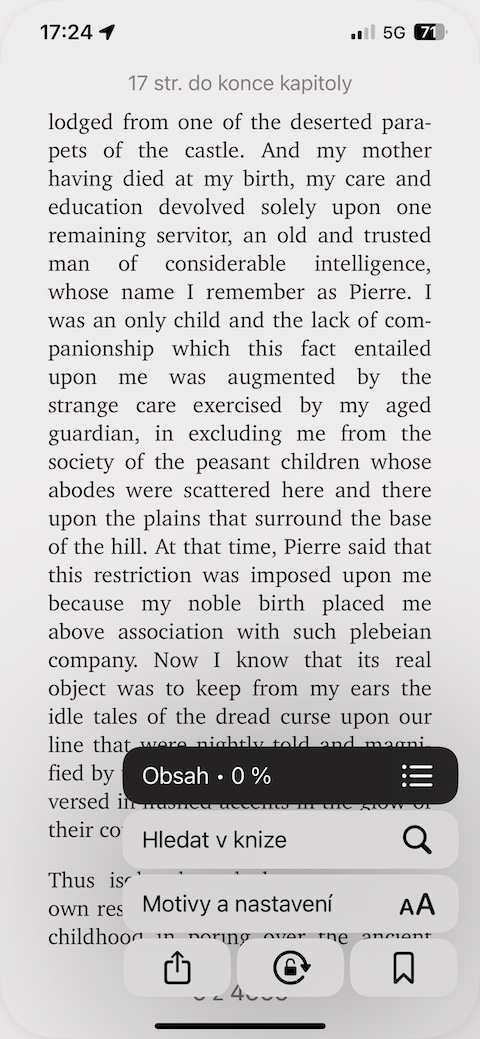
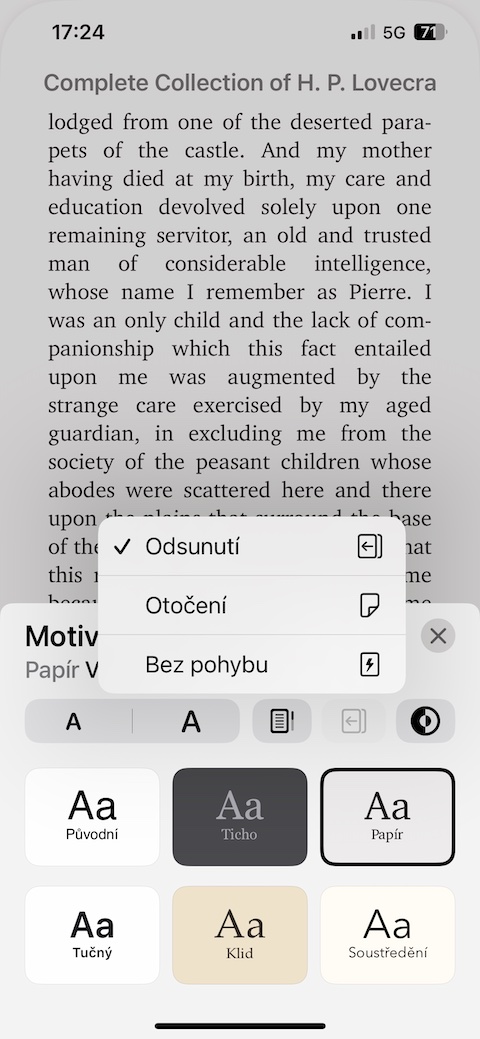
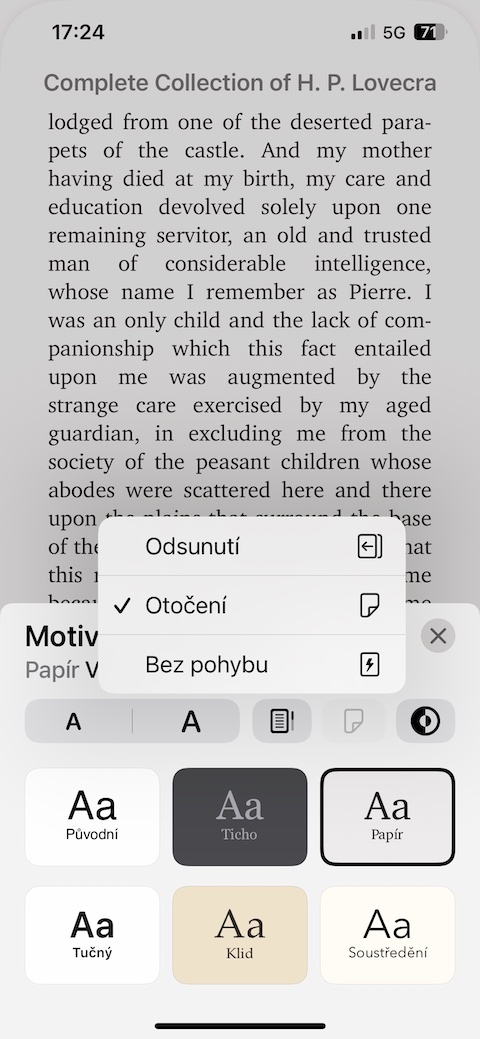









မင်္ဂလာပါ ငါမေးချင်တာက iOS ရဲ့ beta ဗားရှင်းတွေကို စိတ်ဝင်စားတယ် ဒါပေမယ့် ဆက်တင်ထဲမှာ beta ဗားရှင်းပါရှိတဲ့ ပစ္စည်းကို ရှာမတွေ့ပါဘူး၊ အဲဒီမှာ ပစ္စည်းမရှိဘူး၊ အကြံပေးပါဦး။ ကျေးဇူးတင်ပါတယ် IPhone 12 pro max
ယေဘုယျဆော့ဖ်ဝဲလ်အပ်ဒိတ်တွင် ၎င်းကို သင့်တွင်မတွေ့ရပါ။
ဟယ်လို၊ အခု မရှိဘူး
ဟယ်လို၊ ကျွန်ုပ်မှာ လောလောဆယ် မရှိလို့ ဘယ်လို ပေးရမလဲ မသိပါဘူး။
ဟယ်လို၊ အခု မရှိဘူး